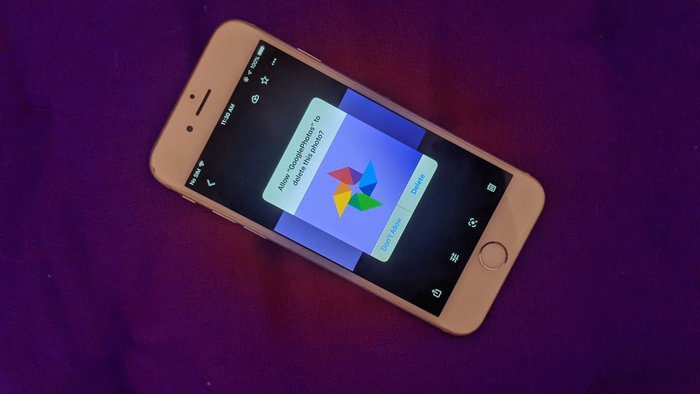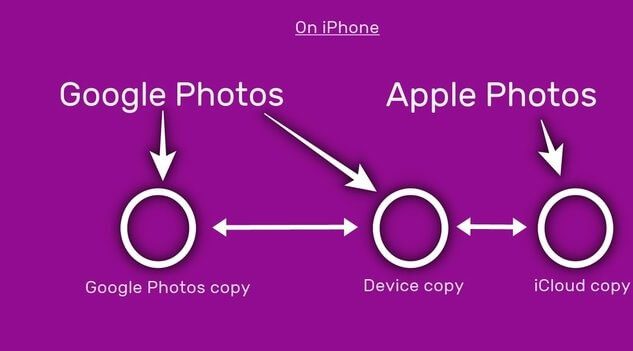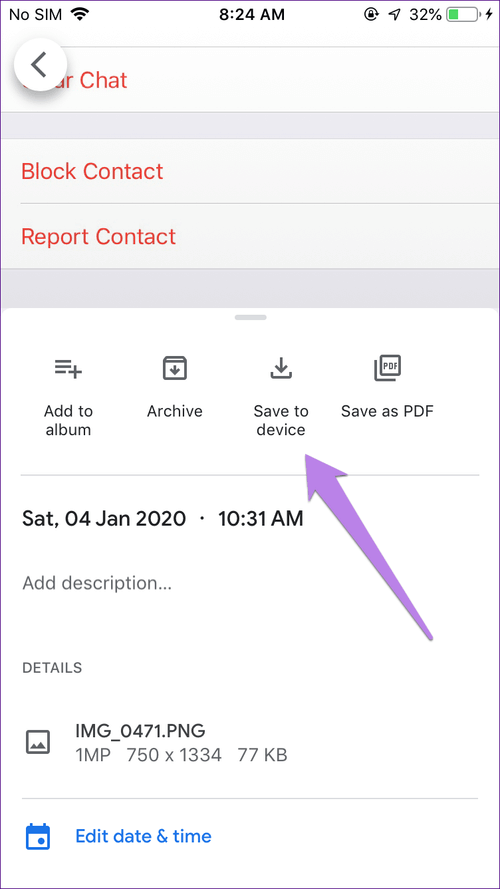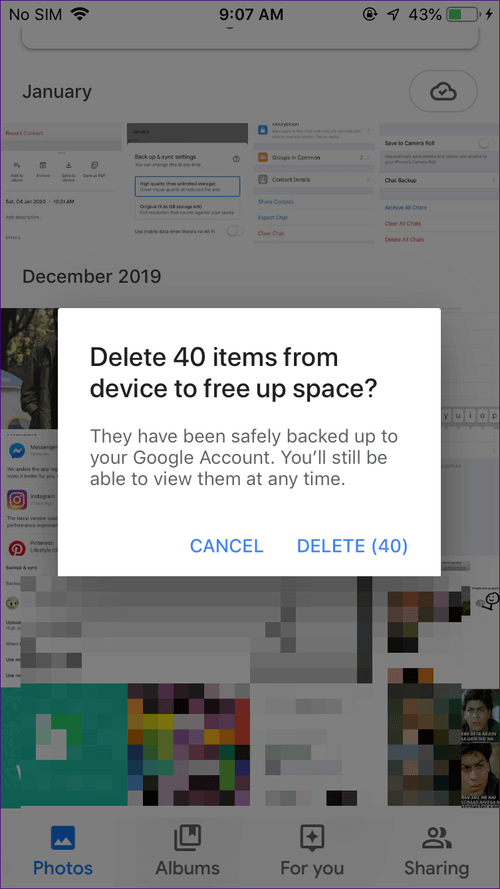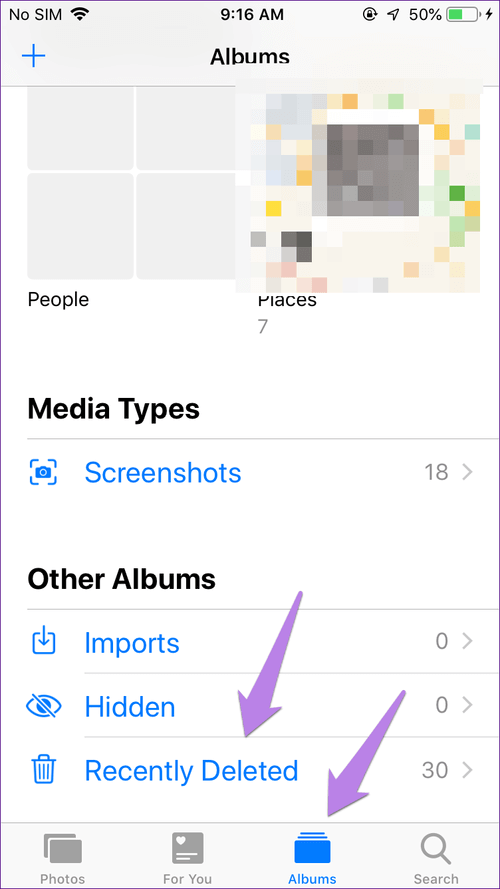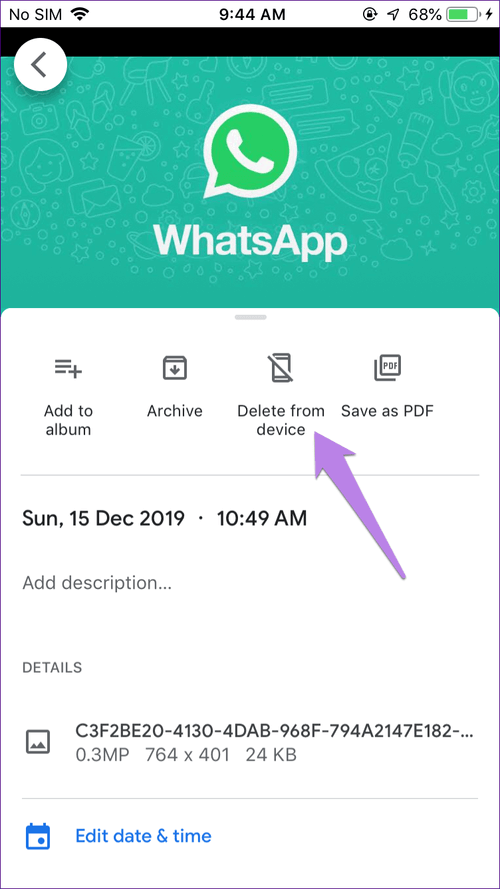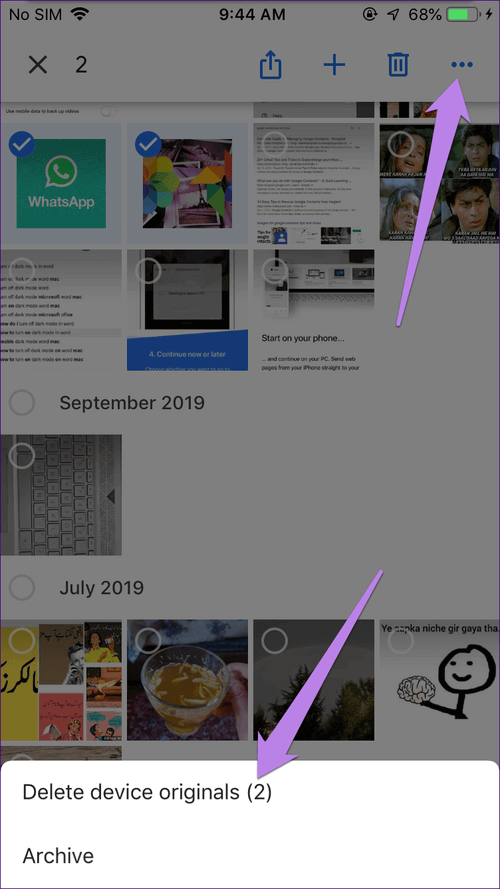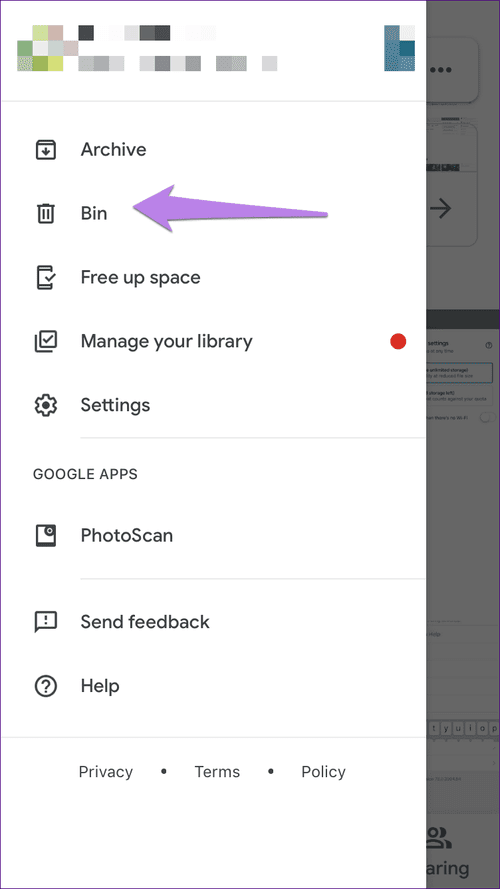Comment supprimer des photos de l'iPhone, pas de Google Photos
Si vous utilisez Google Images Sur un appareil iOS, vous devriez vous demander si vous pouvez supprimer des photos iPhone après les avoir téléchargées sur Google Images. Mais si vous essayez de le faire depuis L'application, vous devriez remarquer que l'image sera faite Supprimez-le de Google Images Aussi. Alors, comment peut-on supprimer des photos Depuis l'iPhone sans le supprimer de Google Images? Trouvons la réponse.
Le but principal du service de stockage de photos est comme Google Images Il s'agit de sauvegarder vos photos sur le cloud. Lorsque cela est fait, les photos sont en sécurité dans le cloud. Après cela, on pourrait envisager de supprimer des photos des téléphones pour libérer de l'espace interne pour les applications et d'autres choses comme la musique.
Voyons cependant différentes façons de supprimer des photos de l'iPhone Pas de Google Images.
COMMENT GOOGLE PHOTOS FONCTIONNE SUR IPHONE
Lors de l'installation Application Google Photos , Ça marche En tant qu'application de galerie traditionnelle Sur votre iPhone. Autrement dit, il affiche des photos et des vidéos stockées sur votre iPhone. Cependant, vous pouvez également l'utiliser pour enregistrer vos photos dans le cloud. Lorsque l'option de sauvegarde est activée, deux copies des images sont créées. L'un est sur le cloud et le second est la version de l'appareil.
Si les photos ne sont pas sauvegardées sur Google Images et que vous les utilisiez simplement comme une application de galerie, puis supprimées, elles disparaissent simplement de votre téléphone. Ces images n'apparaîtront dans aucune application de galerie. Mais si vous les sauvegardez, vous pouvez les supprimer de l'iPhone et les conserver dans Google Photos.
Cela est possible car la version de l'appareil est supprimée sans affecter la version cloud. Cependant, le processus n'est pas aussi clair que d'appuyer sur le bouton Supprimer.
Les photos sont supprimées de l'IPHONE mais placées dans Google Images
Il y a trois façons de procéder. Avant de le vérifier, voyons quels sont ses effets secondaires. Lisez notre guide sur Que se passe-t-il lorsque vous supprimez des photos directement de Google Photos.
Que se passe-t-il lorsque je supprime des photos de l'iPhone mais pas des photos Google
Lorsque vous effectuez cette opération, seule la copie du périphérique sera supprimée. La version cloud restera accessible sur photos.google.com.. Il sera également visible sur votre téléphone, mais uniquement dans l'application Google Photos.
Remarque: Dans les trois cas, si iCloud est activé, les images en seront supprimées. Découvrez comment dissocier Google Photos et iCloud. Découvrez également en quoi iCloud diffère de Google Images.
1. Supprimer de la galerie des différentes applications
La façon la plus simple de supprimer plusieurs photos de l'iPhone tout en les conservant dans Google Images est de les supprimer à l'aide d'une autre application. Vous pouvez utiliser l'application Apple Photos ou tout autre Une autre application de galerie sur iPhone. Encore une fois, les photos doivent d'abord être sauvegardées sur Google Photos.
Pour rectifier les choses, si vous utilisez directement l'application Google Photos pour supprimer des photos, les deux versions (cloud et appareil) seront supprimées car elles sont synchronisées. Mais la suppression de photos à l'aide d'autres applications de galerie ne supprimera que la copie de l'appareil. Ainsi, votre copie cloud restera en sécurité et intacte.
Une fois que vous avez supprimé les photos à l'aide d'autres applications de galerie, vous pouvez toujours les voir dans l'application Google Photos. Mais maintenant, vous voyez la version cloud. Pour vérifier cela, ouvrez une image de l'application Google Photos que vous avez supprimée. Si vous voyez le bouton "Enregistrer sur l'appareil", cela signifie que vous visualisez la version cloud. Si vous voyez une suppression de l'appareil, cela signifie que l'image est toujours sur votre téléphone.
Remarque: L'activation ou la désactivation du paramètre de sauvegarde et de synchronisation n'a aucun effet sur cette méthode.
2. Utilisez l'espace libre
Google Photos est livré avec une fonctionnalité native pour supprimer la copie des photos de l'appareil Pour libérer un espace interne Sur Android et iPhone. Il est connu sous le nom d'espace libre.
Une fois activé, cela supprimera la copie de l'appareil de toutes les sauvegardes. Vous verrez la version cloud sur votre téléphone. Cette méthode est sûre car seules les photos sauvegardées dans le cloud seront supprimées avec succès. Les photos qui n'ont pas encore été sauvegardées resteront sur votre iPhone.
Pour l'utiliser, procédez comme suit:
Étape 1: Ouvert Application Google Photos Sur ton iPhone
Étape 2: Clique sur Icône de trois bandes En haut et sélectionnez Espace libre.
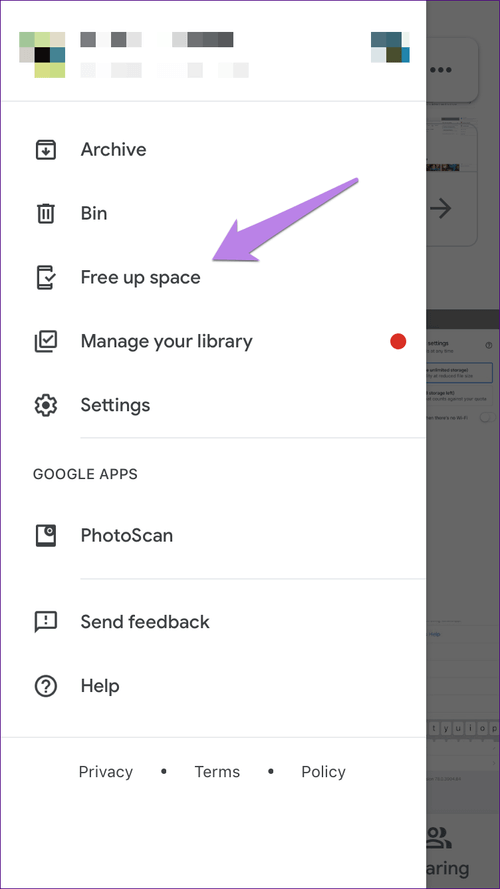
Étape 3: Une fenêtre apparaîtra vous montrant combien de photos seront supprimées. Clique sur Effacer.
Étape 4: Si vous essayez de libérer de la mémoire interne, vous devez la supprimer du dossier récemment supprimé de l'application Apple Photos. Sinon, ils continueront à stocker sur votre téléphone jusqu'à ce qu'ils soient automatiquement supprimés après 30 jours.
Par conséquent, ouvrez une application Photos d'Apple. Il s'agit de L'application qui est pré-installée sur votre téléphone. Clique sur Albums. Faites défiler vers le bas et appuyez sur Effacé مؤخرا. Sélectionnez et supprimez des photos.
Conseil: Si vous supprimez accidentellement une photo, vous pouvez la récupérer à l'aide de "Dossier récemment supprimé".
3. Utilisez la fonction pour supprimer la copie originale du périphérique
La méthode ci-dessus supprime la copie du périphérique pour toutes les images de sauvegarde. Si vous souhaitez supprimer les images sélectionnées, vous pouvez utiliser la fonction de suppression de copie de périphérique d'origine.
Remarque: pour supprimer uniquement certaines photos, vous pouvez utiliser la première méthode.
Pour commencer, Google Images propose deux types de boutons de suppression. L'un est le code de suppression habituel qui supprimera les photos de Votre compte Sur iPhone et Google Photos. Le deuxième bouton de suppression (supprimer de l'appareil) est disponible en faisant glisser l'image ou en cliquant sur l'icône à trois points en haut de l'image.
Lorsque vous utilisez cette fonction, seule la version de l'appareil telle que comprise par le nom sera supprimée. Étant donné que l'image est enregistrée dans Google Images, vous la verrez toujours (sous forme de copie dans le cloud) sur votre iPhone dans l'application Google Photos.
Pour l'utiliser dans une seule photo, ouvrez la photo et faites glisser vers le haut. Cliquez sur Supprimer de l'appareil.
Pour plusieurs photos, sélectionnez-les dans l'application principale de Google Photos. Appuyez ensuite sur l'icône à trois points en haut et sélectionnez les originaux de l'appareil.
Qu'en est-il des photos qui ont été accidentellement supprimées
Si vous supprimez accidentellement des photos, vous pouvez les restaurer à partir du dossier Photo Basket. Pour y accéder, ouvrez l'application Google Photos et appuyez sur l'icône à trois barres. Choisissez une boîte.
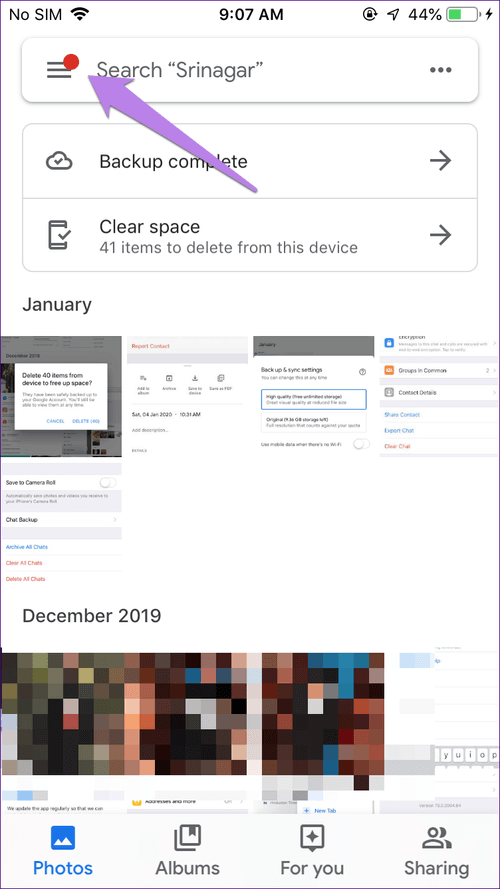
Sélectionnez les photos que vous souhaitez restaurer et cliquez sur restaurer.
Faites attention
Étant donné que nous traitons des images et des services cloud associés, nous vous suggérons toujours d'essayer d'abord les méthodes ci-dessus pour quelques images. Une fois que vous vous êtes assuré qu'il est sûr dans Google Images, vous pouvez continuer et supprimer le reste. Vous pouvez aussi Transférer des photos iPhone vers Google photos et enfin les supprimer.